Además, el cuadro de diálogo de análisis también permite insertar familias que ya están presentes en el proyecto, garantizando así que utilizamos los elementos disponibles.
Existen diferentes opciones para esto. En el primer caso, al hacer doble clic en una fila del formulario, por ejemplo, al seleccionar una puerta, el programa automáticamente nos permitirá insertar una nueva instancia de la familia seleccionada en el punto deseado.
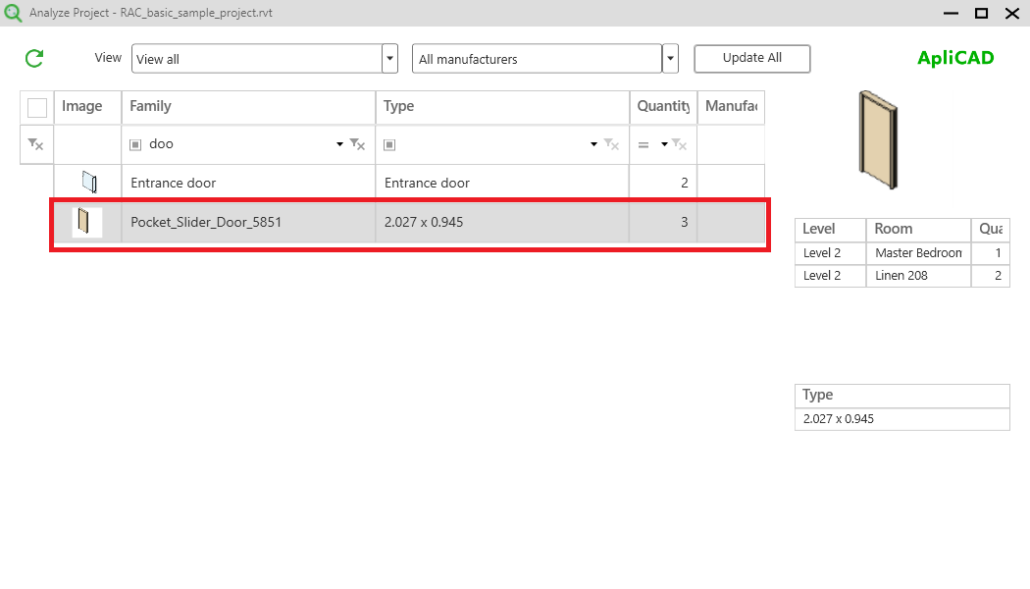
Por ejemplo, al hacer doble clic en la puerta que se muestra en la imagen, el programa mostrará la familia seleccionada, pendiente de que indiques dónde deseas situarla.

Aumentando el número de puertas a 4.
Otra opción se presenta cuando trabajamos con familias que tienen más de un tipo, y es posible que algunos de estos tipos no estén insertados en el proyecto.
En este caso, los tipos disponibles se mostrarán en la lista en la parte inferior derecha, como se ve en la imagen.
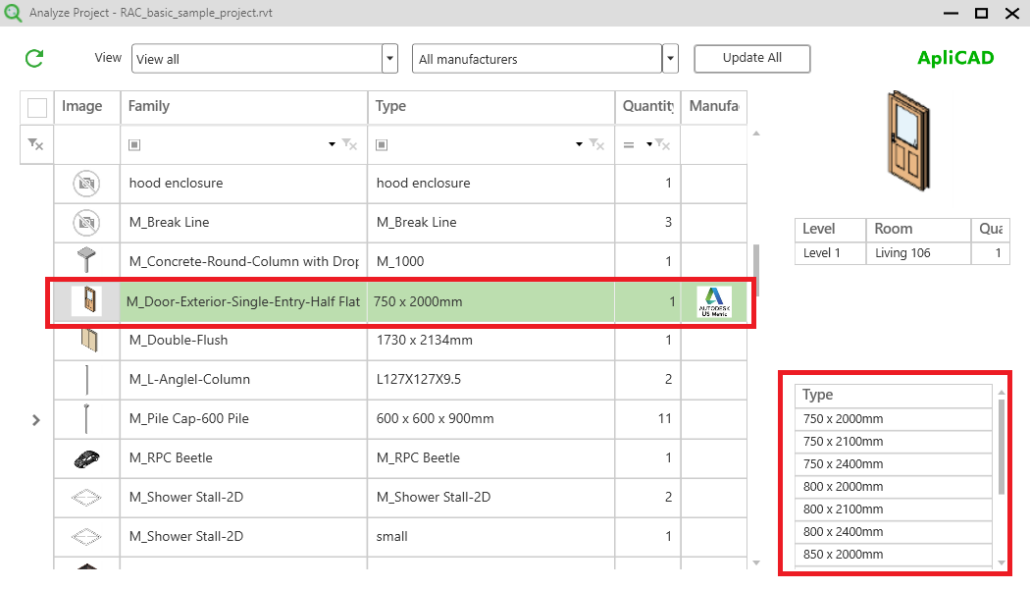
De este modo, podemos seleccionar el tipo deseado dentro de la familia y, al hacer clic en el nombre del tipo, insertarlo directamente en el proyecto.
La fila de la familia seleccionada aparece en color verde, indicando que ha sido insertada desde el Acceso Nube de UpdateBIM. Además, se muestra que el catálogo seleccionado es ‘Autodesk US Metric’.
IMPORTANTE – Este ultimo comportamiento solo está disponible para las familias insertables.




